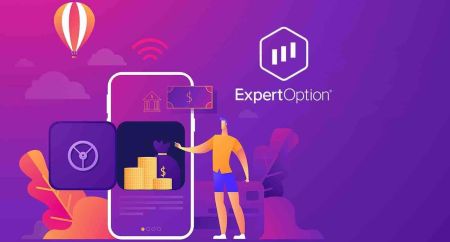ExpertOption зняць - ExpertOption Belarus - ExpertOption Беларусь
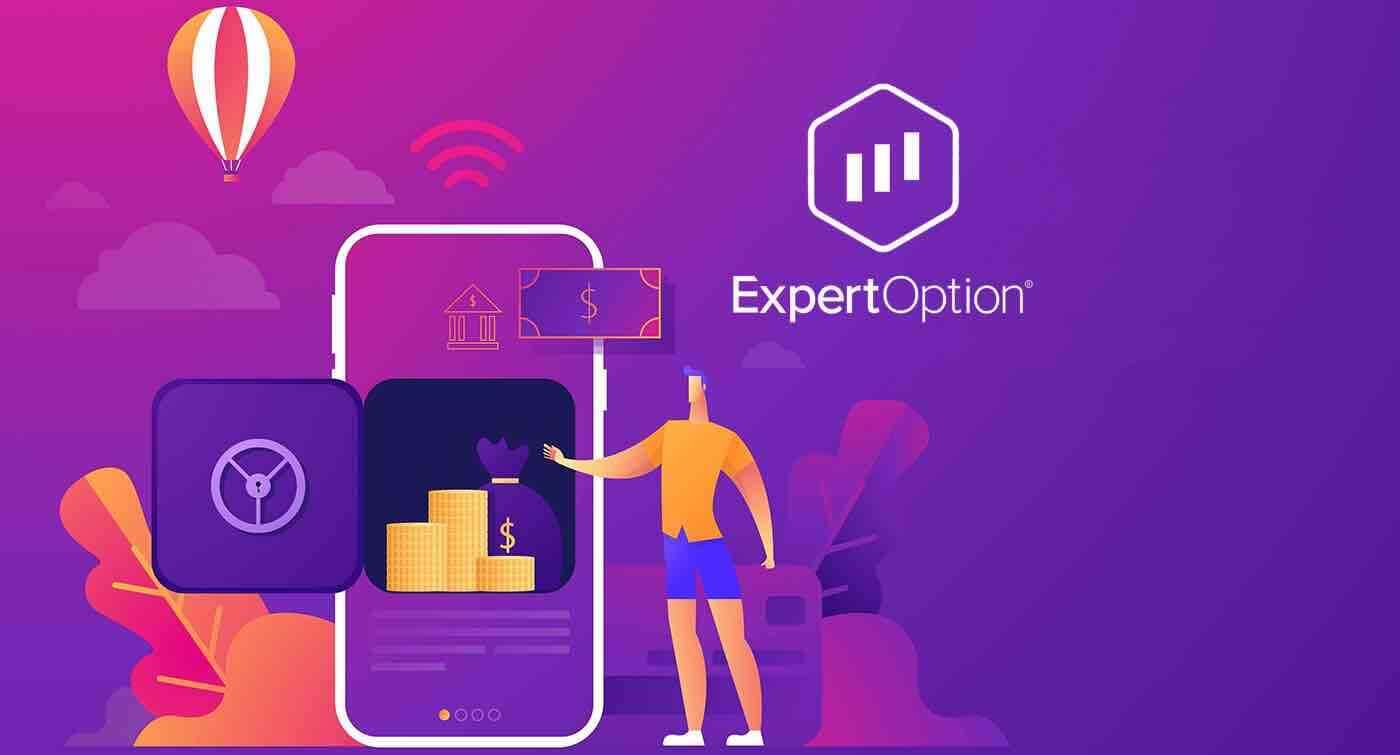
Як вывесці грошы ў ExpertOption
Якія спосабы аплаты даступныя для зняцця сродкаў?
Мы працуем з больш чым 20 плацежнымі сістэмамі. Вы можаце перавесці грошы на сваю дэбетавую або крэдытную карту: Visa, MasterCard, Maestro, UnionPay. Мы таксама інтэграваныя з электроннымі спосабамі аплаты: Neteller, Skrill, Perfect Money, FasaPay і іншымі.
Залаты, плацінавы і эксклюзіўны рахункі маюць прыярытэтнае зняцце сродкаў.
Першыя зняцці павінны быць зроблены на банкаўскую карту або электронны кашалёк, які быў выкарыстаны для ўнясення дэпазіту. У выпадку вываду на банкаўскую карту сума зняцця павінна быць роўная суме дэпазіту. Іншыя сродкі (даход), якія вы можаце вывесці на любы электронны кашалёк (Skrill, Neteller, UnionPay або любым іншым спосабам)
Як я магу зняць грошы?
Спачатку давайце ўдакладнім невялікі момант. Камусьці гэта можа здацца смешным або дурным, але мы кожны дзень атрымліваем шмат падобных пытанняў. Грошы можна вывесці ТОЛЬКІ з рэальнага рахунку, дэма-рахунак - гэта, па сутнасці, сімуляцыйны профіль, на якім можна папрактыкавацца зарабляць грошы з дапамогай платформы ExpertOption. Такім чынам, у самым пачатку на дэма-рахунку для гандлю даступныя вельмі вялікія 10 000 даляраў.
Такім чынам, у вас ёсць рэальны рахунак, вы папоўнілі яго з дапамогай банкаўскай карты MasterCard. Цяпер вы зарабілі прыбытак і хочаце забраць свой выйгрыш. Як гэта можна зрабіць?
Зняцце ніколі не было прасцей! Выканайце наступныя дзеянні:
1. Проста адкрыйце платформу ExpertOption і націсніце меню ў левым верхнім куце.
2. Затым абярыце опцыю Фінансы. У правым ніжнім куце акна вы ўбачыце опцыю "Вывад".
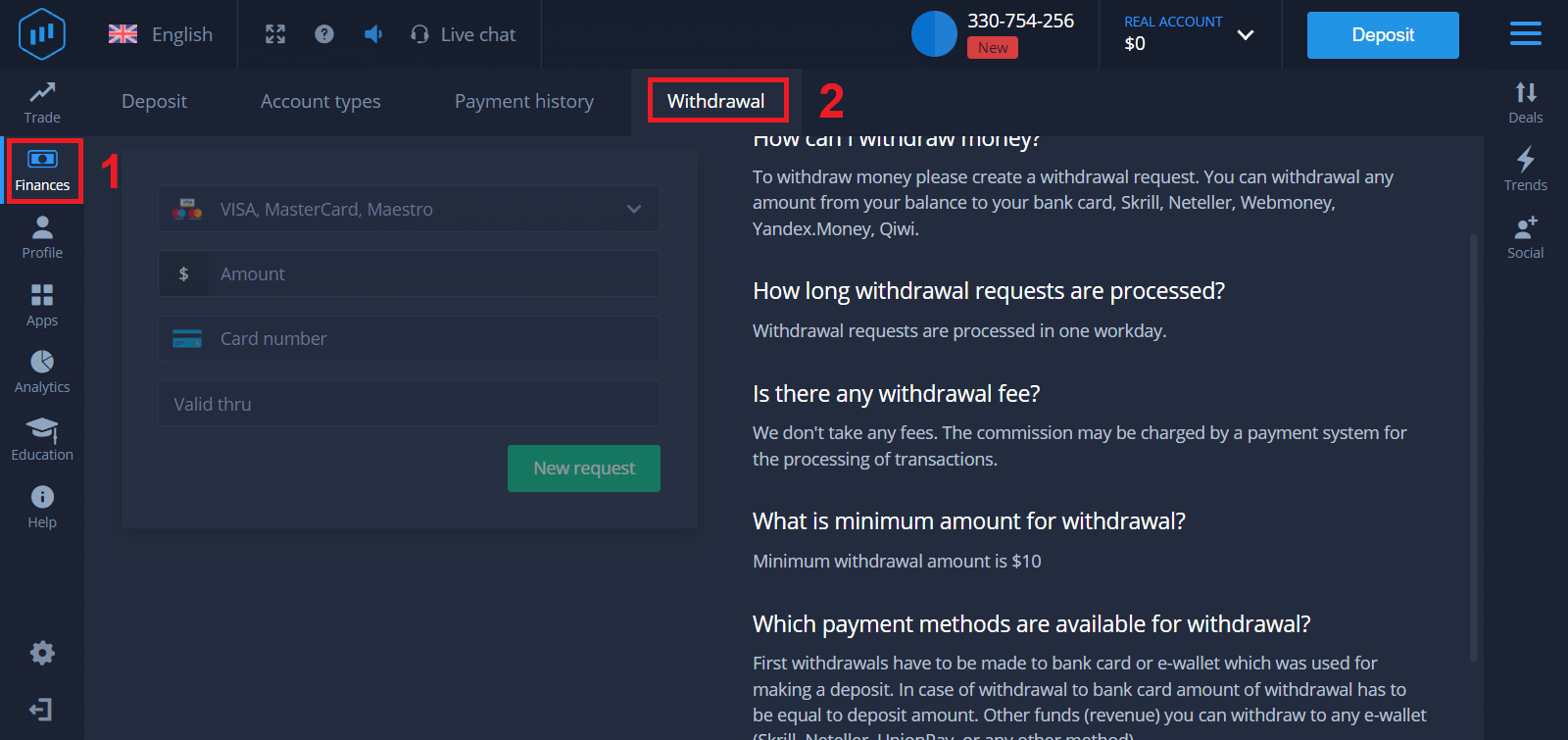
3. Там вы павінны ўвесці ўсе дадзеныя спосабу аплаты, які вы хочаце выкарыстоўваць для зняцця сродкаў
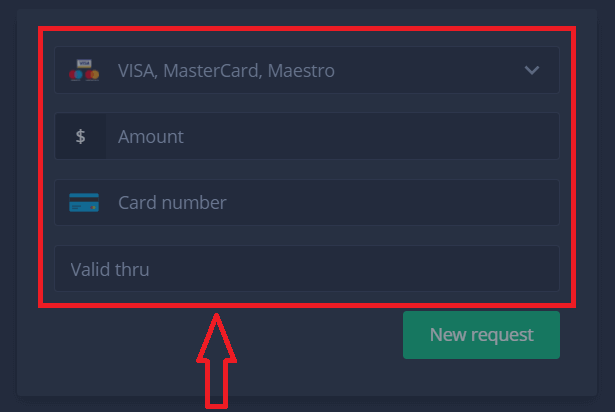
. 4. Пасля таго, як вы ўвялі ўсю інфармацыю ў гэтым полі, націсніце кнопку «Новы запыт».
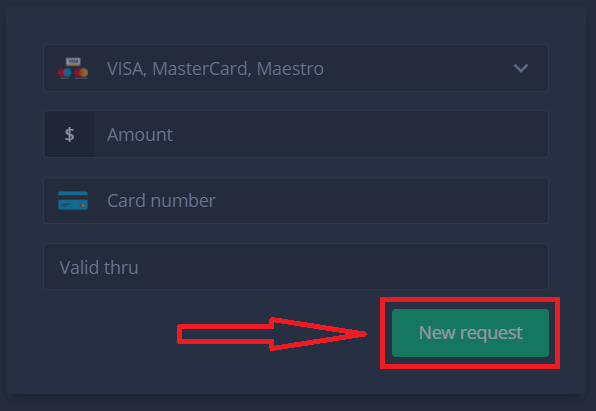
Вось і ўсё, вашы грошы на шляху да вашай крэдытнай карты або іншага спосабу аплаты. Вы ўбачыце новы запыт у «Гісторыі плацяжоў»
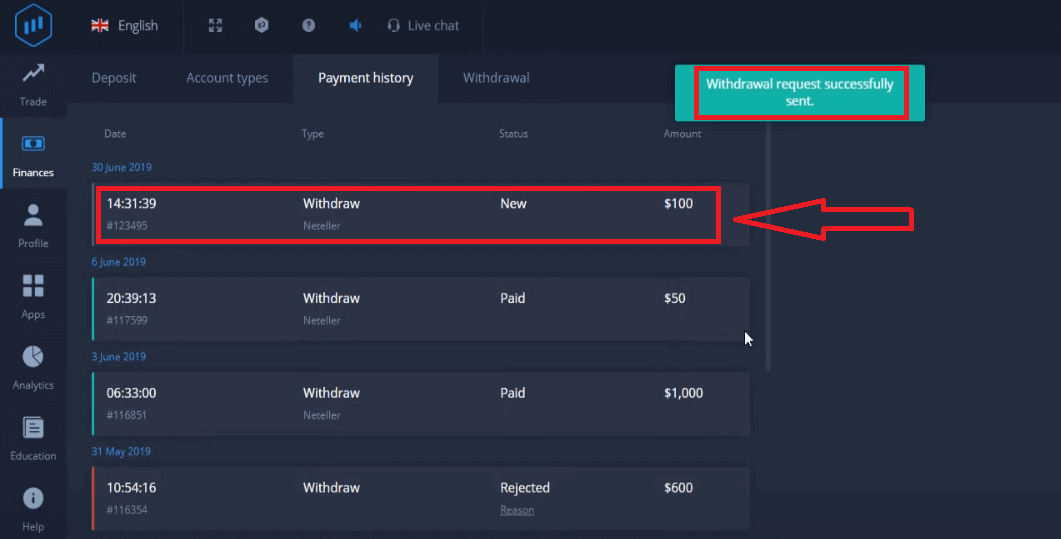
. Яшчэ адна важная рэч!
У дадатак да звычайных спосабаў вываду сродкаў - такіх як крэдытныя карты, у ExpertOption ёсць дзесяткі іншых спосабаў вываду. Але першае зняцце заўсёды даступна толькі (!) спосабам аплаты, які вы выкарыстоўвалі для дэпазіту.
Часта задаюць пытанні (FAQ)
Як доўга апрацоўваюцца запыты на зняцце сродкаў?
Заяўкі на вывад апрацоўваюцца на працягу аднаго працоўнага дня.
Ці ёсць плата за зняцце сродкаў?
Мы не бярэм ніякіх збораў. За апрацоўку транзакцый плацежная сістэма можа спаганяць камісію.
Якая мінімальная сума для вываду?
Мінімальная сума для зняцця - 10 долараў
Як пакласці грошы ў ExpertOption
Як мне зрабіць дэпазіт?
Вы можаце зрабіць дэпазіт з дапамогай дэбетавай або крэдытнай карты (VISA, MasterCard), Інтэрнэт-банкінгу, электроннага кашалька, напрыклад Perfect Money, Skrill, WebMoney... або Crypto.Мінімальны дэпазіт - 10 USD. Калі ваш банкаўскі рахунак знаходзіцца ў іншай валюце, сродкі будуць канвертаваны аўтаматычна.
Многія з нашых трэйдараў аддаюць перавагу выкарыстоўваць электронныя плацяжы замест банкаўскіх карт, таму што гэта хутчэй для зняцця сродкаў.
І ў нас ёсць для вас добрыя навіны: мы не спаганяем ніякіх збораў, калі вы робіце дэпазіт.
Банкаўскія карты (VISA/MasterCard)
1. Наведайце вэб-сайт ExpertOption.com або мабільную праграму.2. Увайдзіце ў свой гандлёвы рахунак.
3. Націсніце на «Фінансы» ў левым верхнім куце меню і націсніце «Дэпазіт».
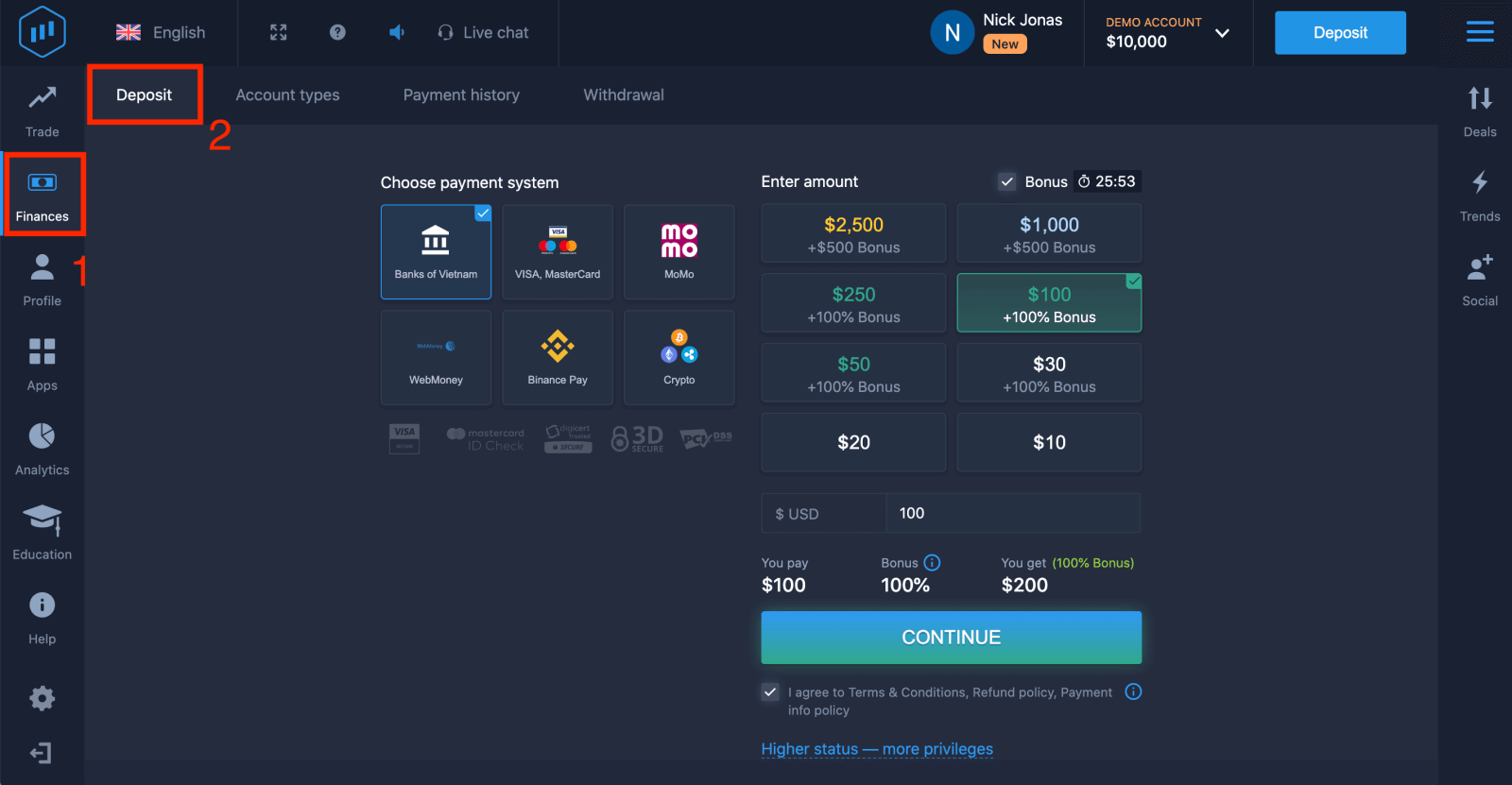
4. Ёсць некалькі спосабаў унясення сродкаў на ваш рахунак, вы можаце рабіць дэпазіты з дапамогай любой дэбетавай і крэдытнай карты. Картка павінна быць сапраўднай і зарэгістраванай на ваша імя і падтрымліваць міжнародныя онлайн-транзакцыі. абярыце «VISA / MasterCard».
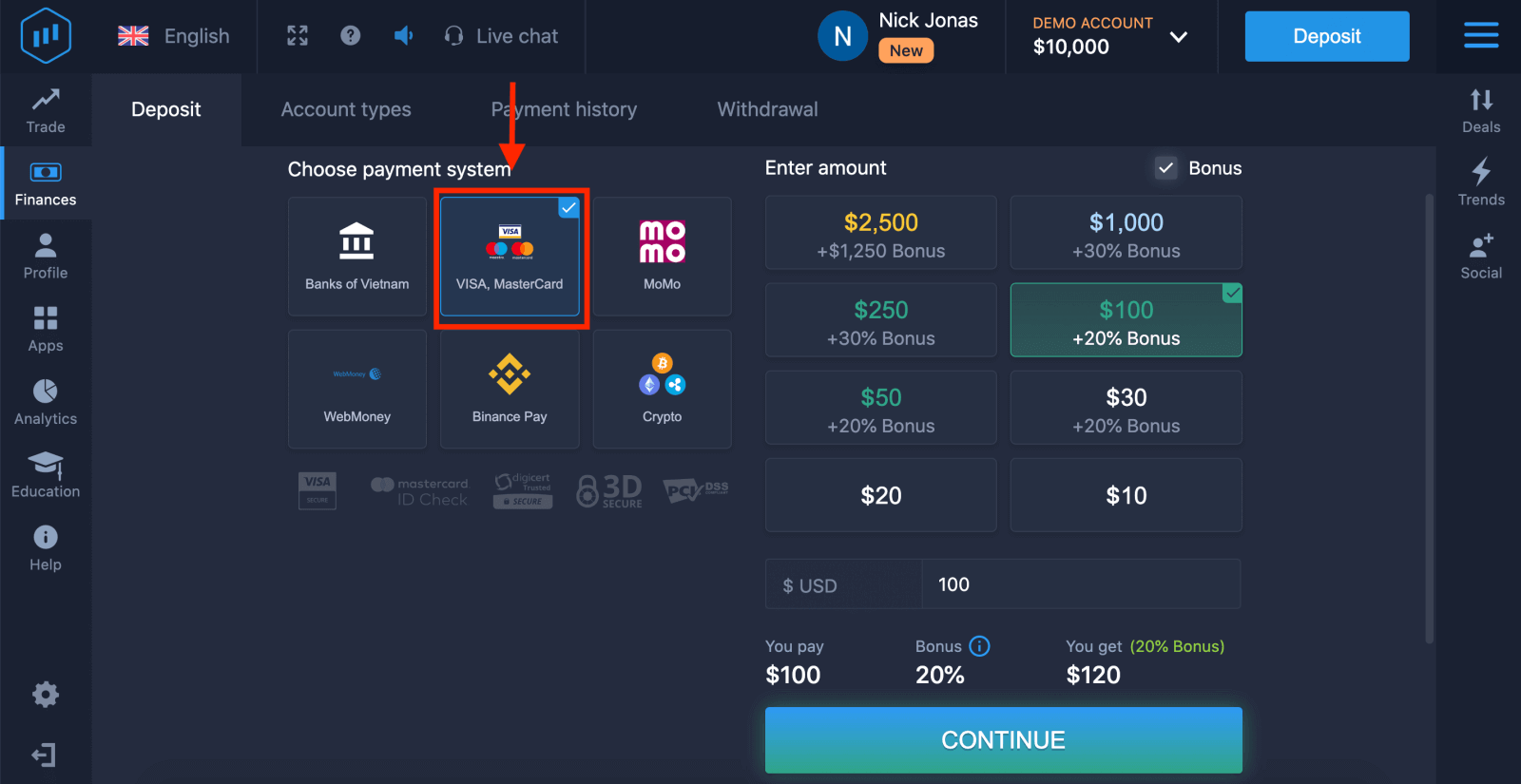
5. Вы можаце ўвесці суму дэпазіту ўручную або выбраць яе са спісу.
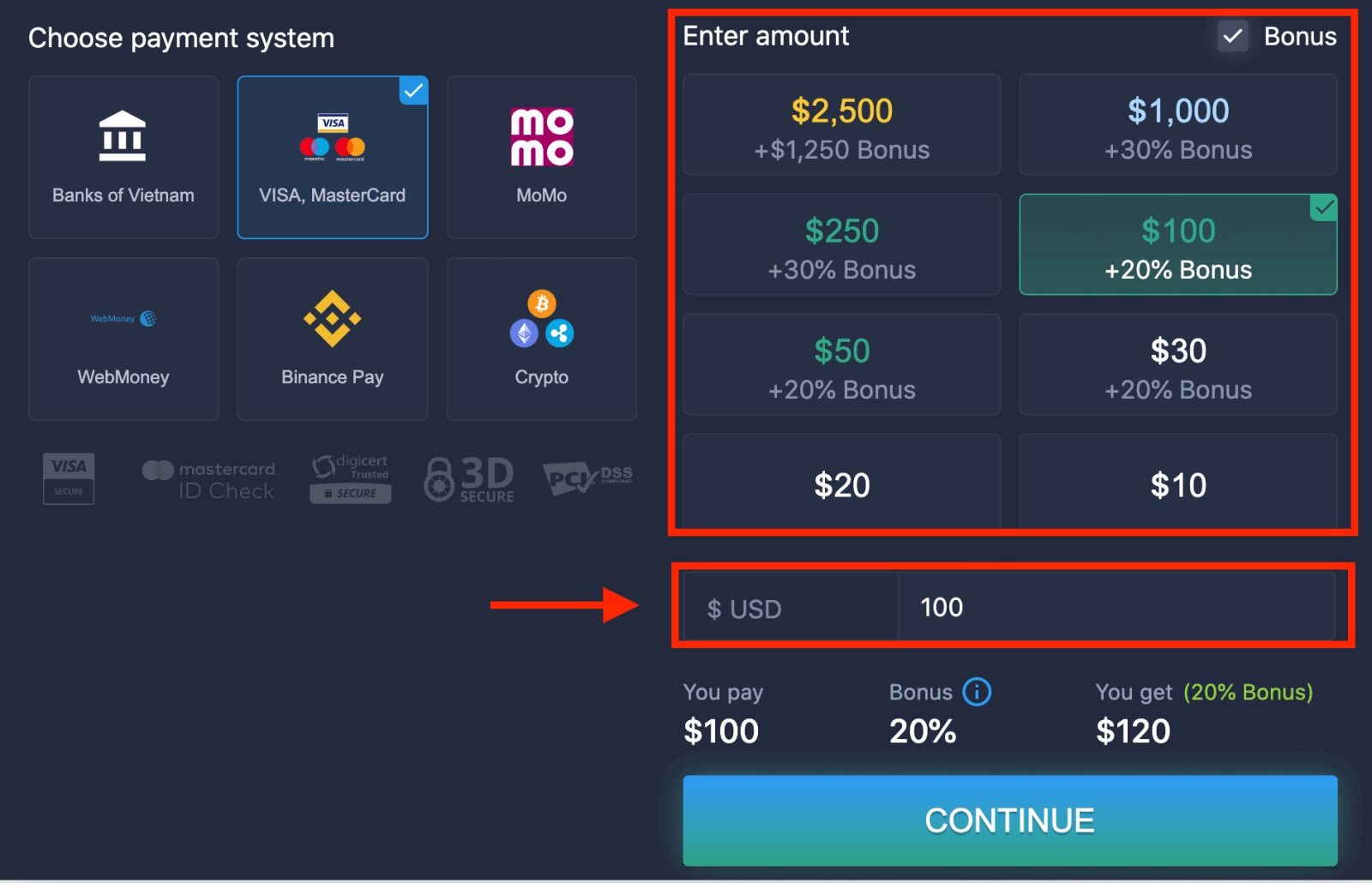
6. Сістэма можа прапанаваць вам бонус на дэпазіт, скарыстайцеся бонусам, каб павялічыць дэпазіт. Пасля гэтага націсніце «ПРАЦЯГНУЦЬ».
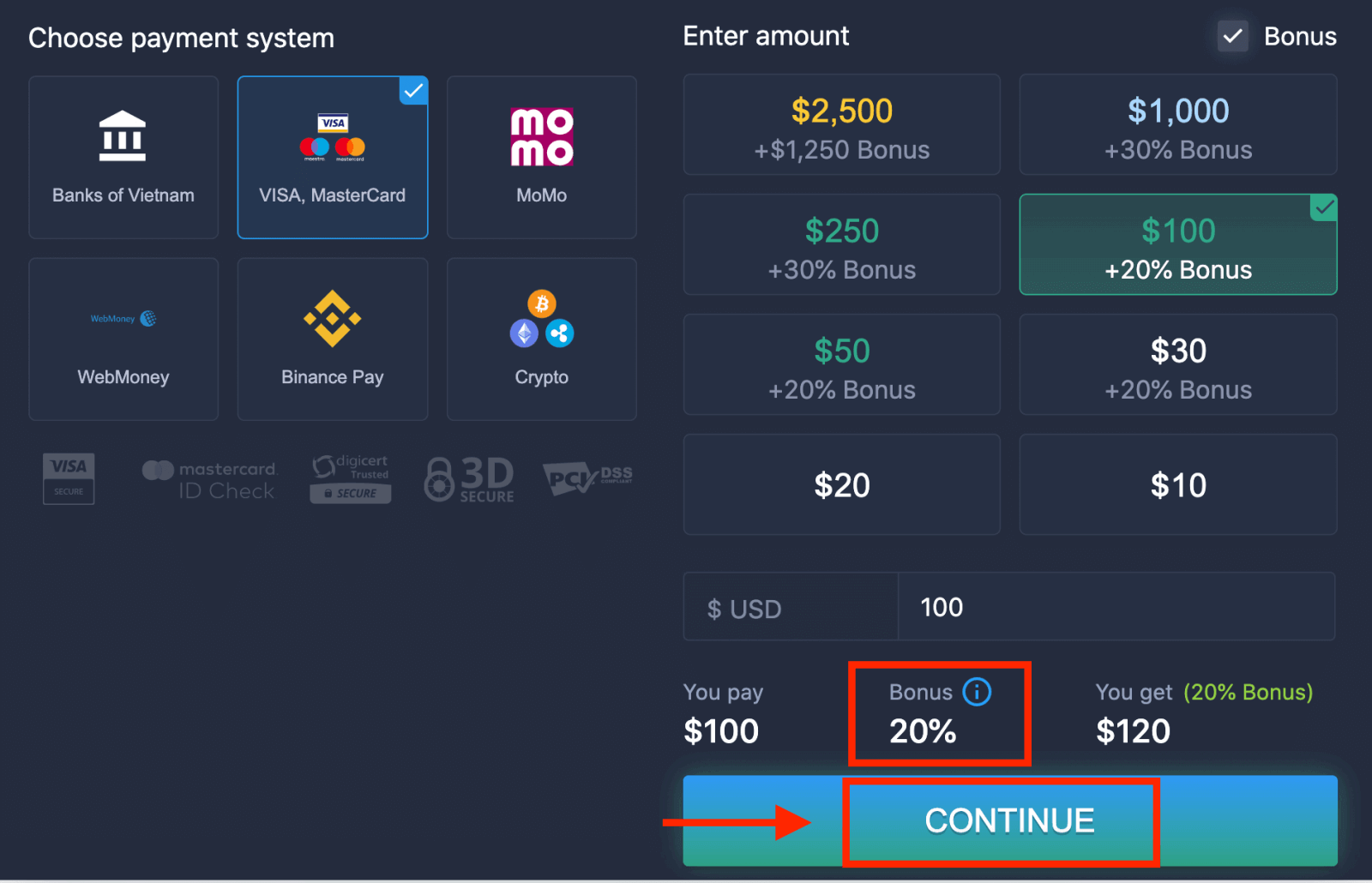
5. Вы будзеце перанакіраваны на новую старонку, дзе вам будзе прапанавана ўвесці нумар карты, імя ўладальніка карты і CVV.
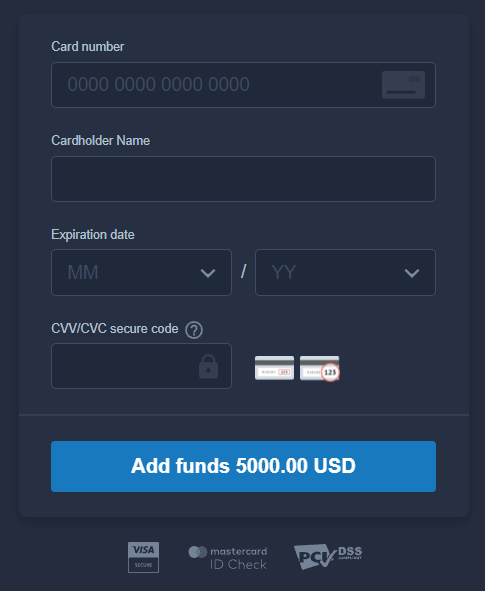
Код CVV або СVС - гэта 3-значны код, які выкарыстоўваецца ў якасці элемента бяспекі падчас анлайн-транзакцый. Гэта напісана ў радку для подпісу на адваротным баку вашай карты. Гэта выглядае як паказана ніжэй.
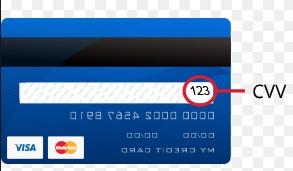
Каб завяршыць транзакцыю, націсніце кнопку «Дадаць сродкі ...».
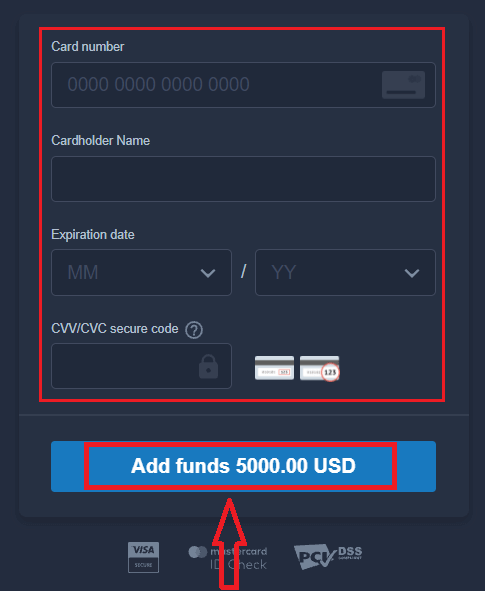
Калі ваша транзакцыя была паспяхова завершана, з'явіцца акно пацверджання, і вашы сродкі будуць імгненна залічаны на ваш рахунак.
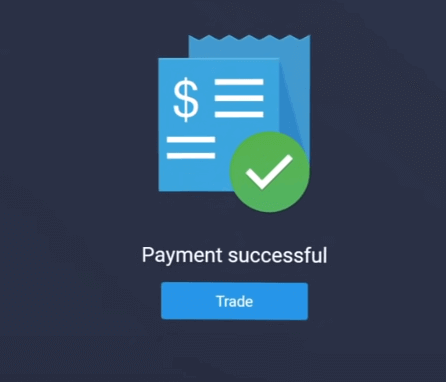
Інтэрнэт-банкінг
1. Наведайце вэб-сайт ExpertOption.com або мабільную праграму.2. Увайдзіце ў свой гандлёвы рахунак.
3. Націсніце на «Фінансы» ў левым верхнім куце меню і націсніце «Дэпазіт».
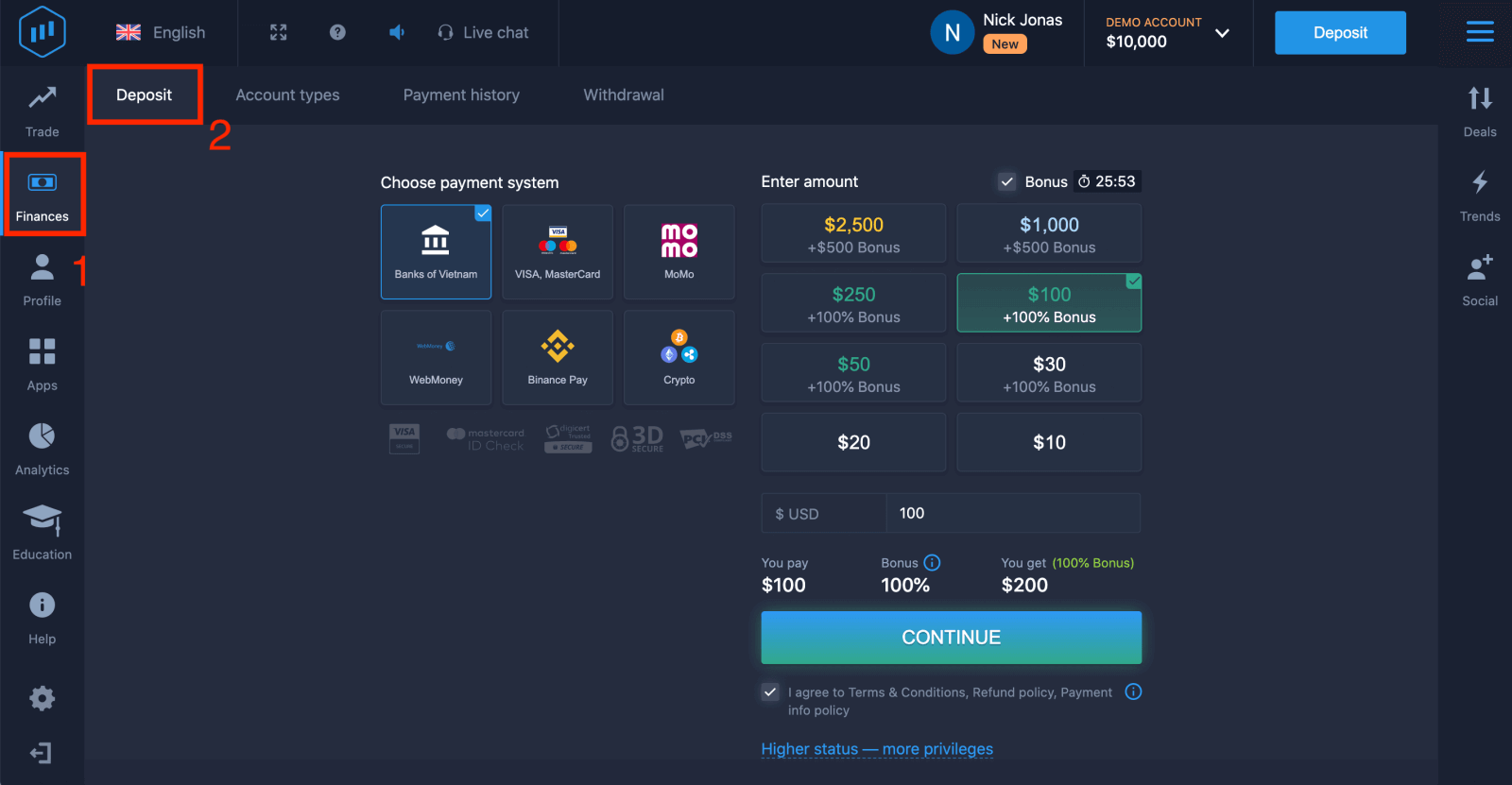
4. Выберыце «Банкі...».
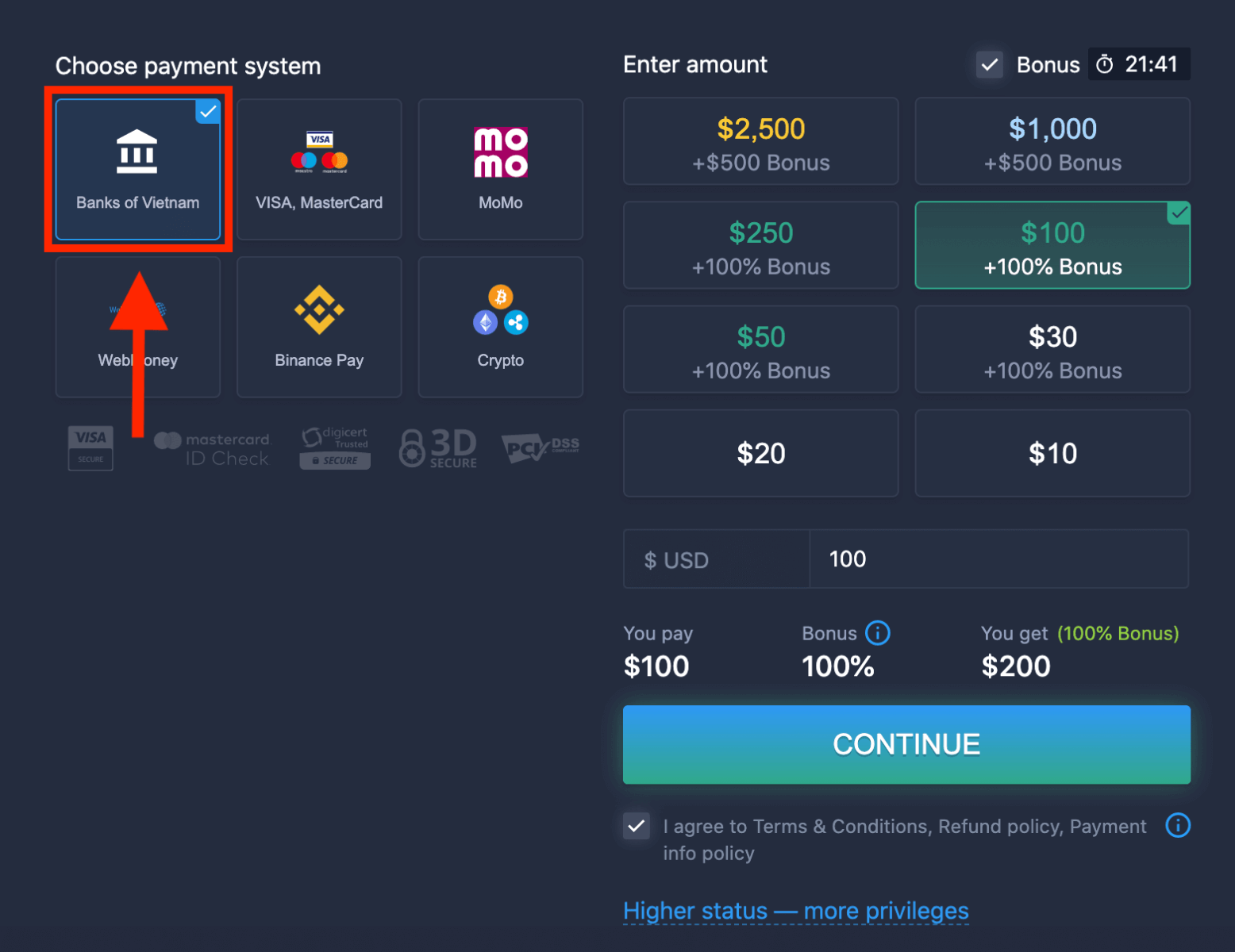
5. Вы можаце ўвесці суму дэпазіту ўручную або выбраць яе са спісу.
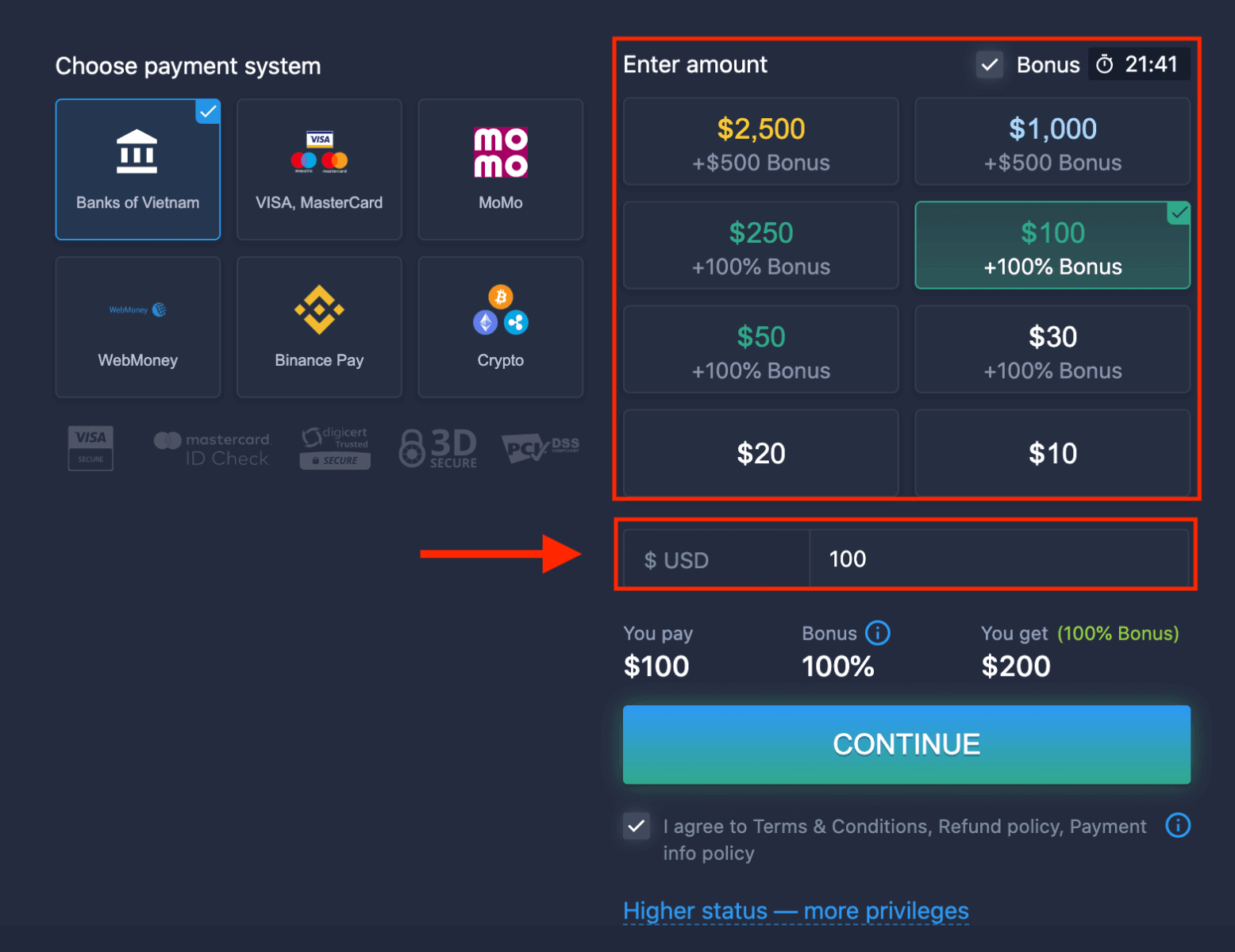
6. Сістэма можа прапанаваць вам бонус на дэпазіт, скарыстайцеся бонусам, каб павялічыць дэпазіт. Пасля гэтага націсніце «ПРАЦЯГНУЦЬ».
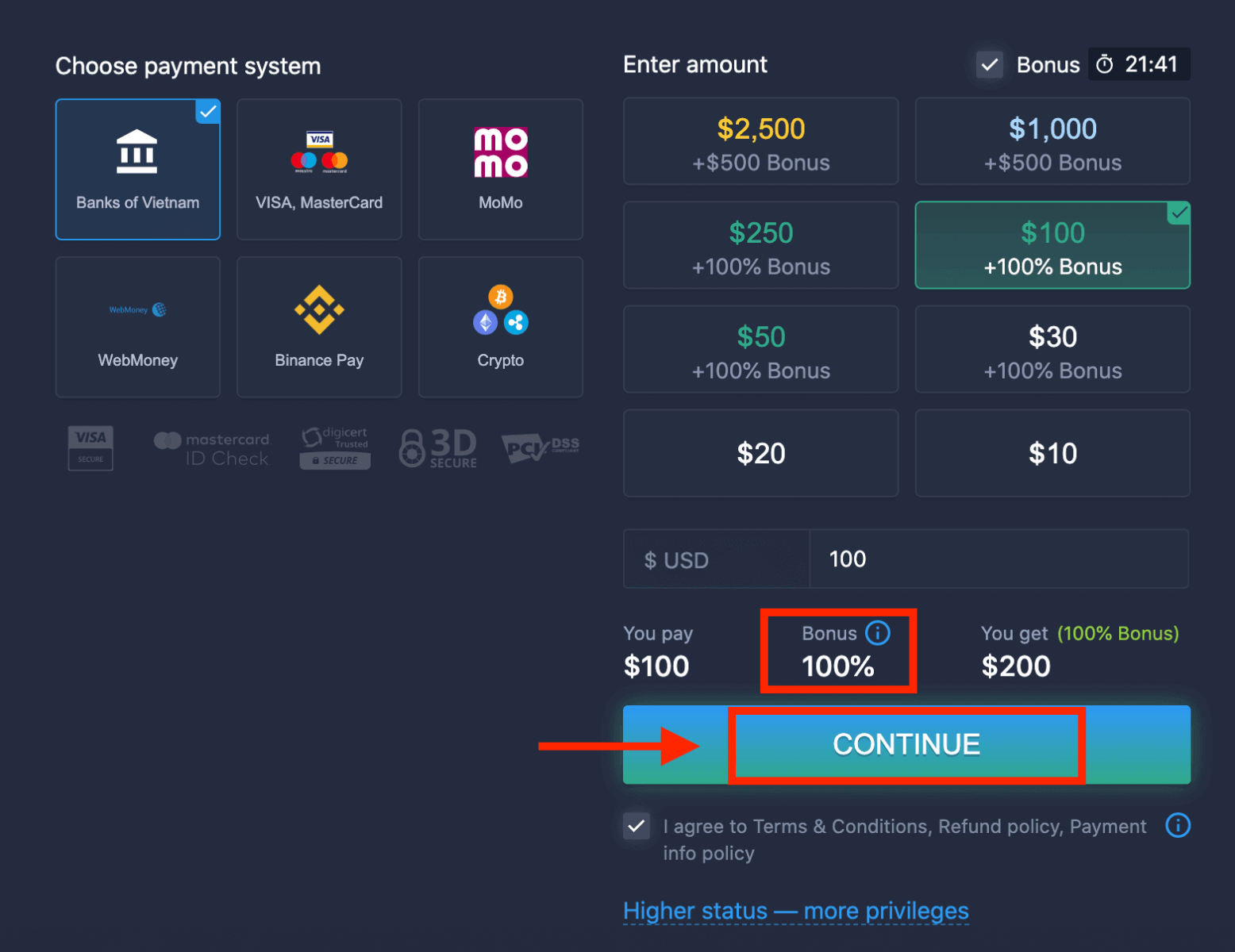
5. Вы будзеце перанакіраваны на новую старонку, дзе вам трэба будзе выбраць свой банк.
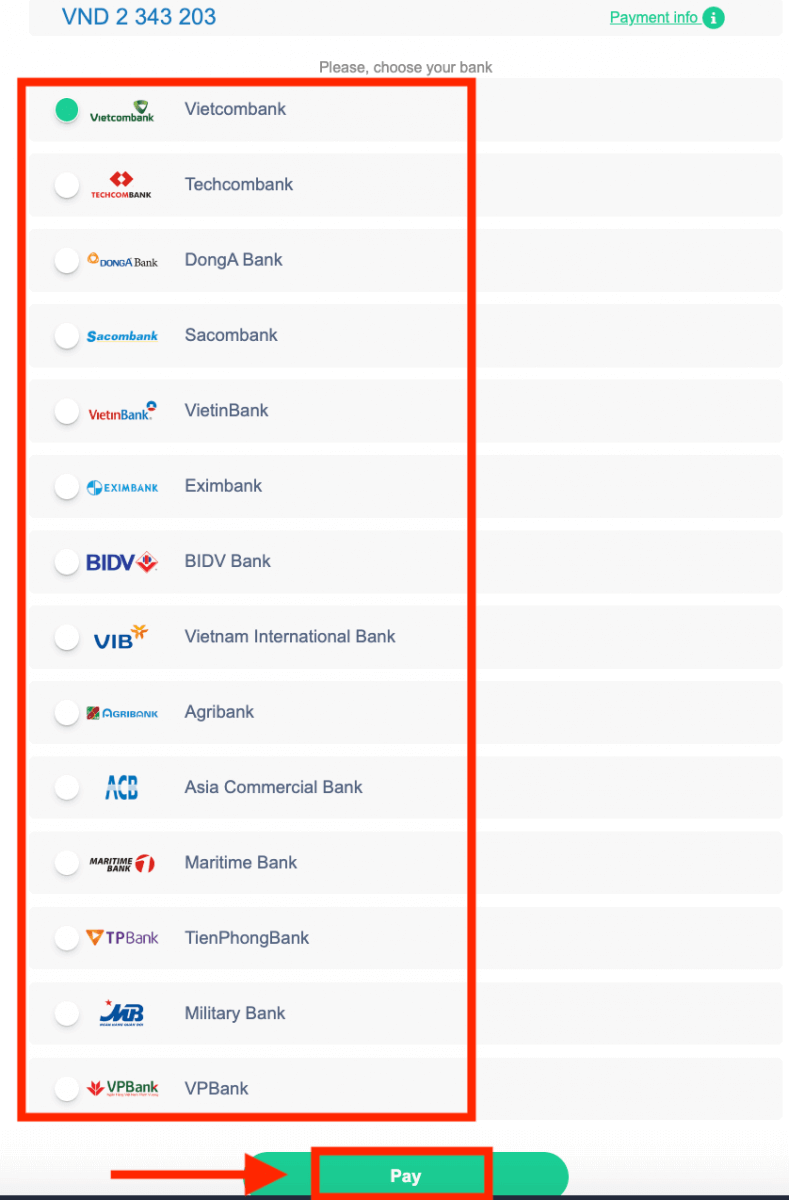
Увядзіце неабходныя даныя, каб унесці грошы ў ExpertOption з вашага банка.
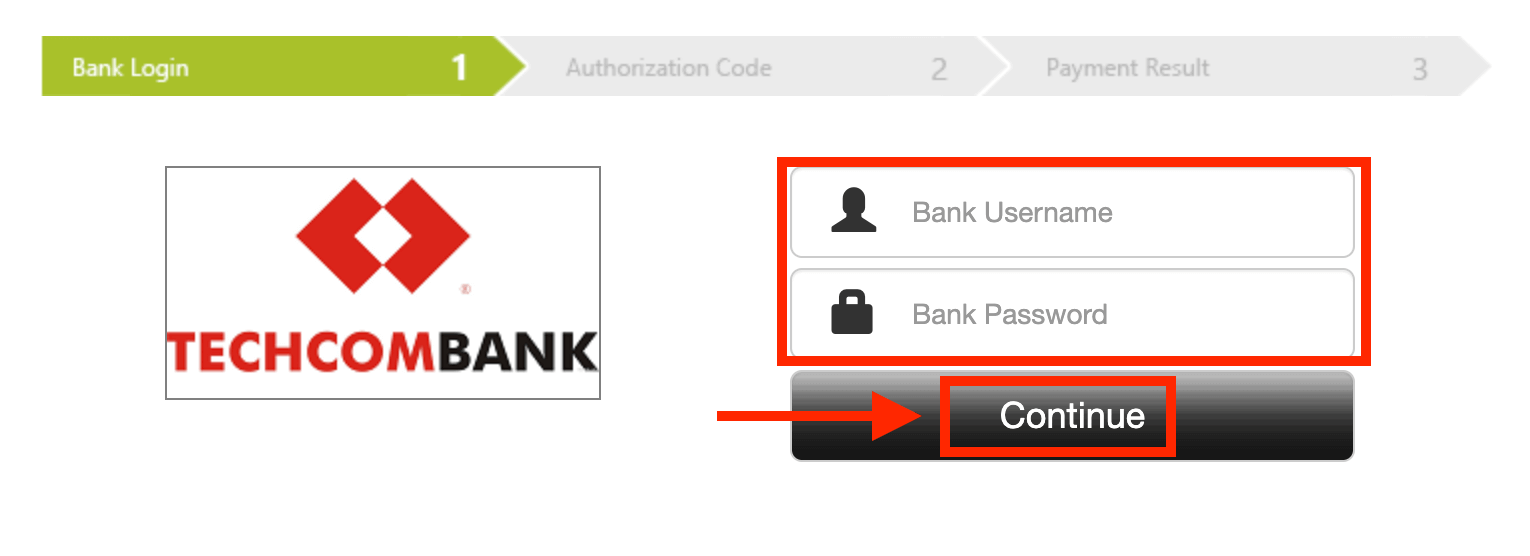
Калі ваша транзакцыя была паспяхова завершана,
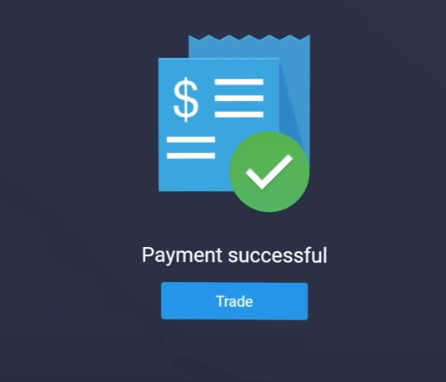
Электронныя плацяжы
1. Наведайце вэб-сайт ExpertOption.com або мабільную праграму.2. Увайдзіце ў свой гандлёвы рахунак.
3. Націсніце на «Фінансы» ў левым верхнім куце меню і націсніце «Дэпазіт».
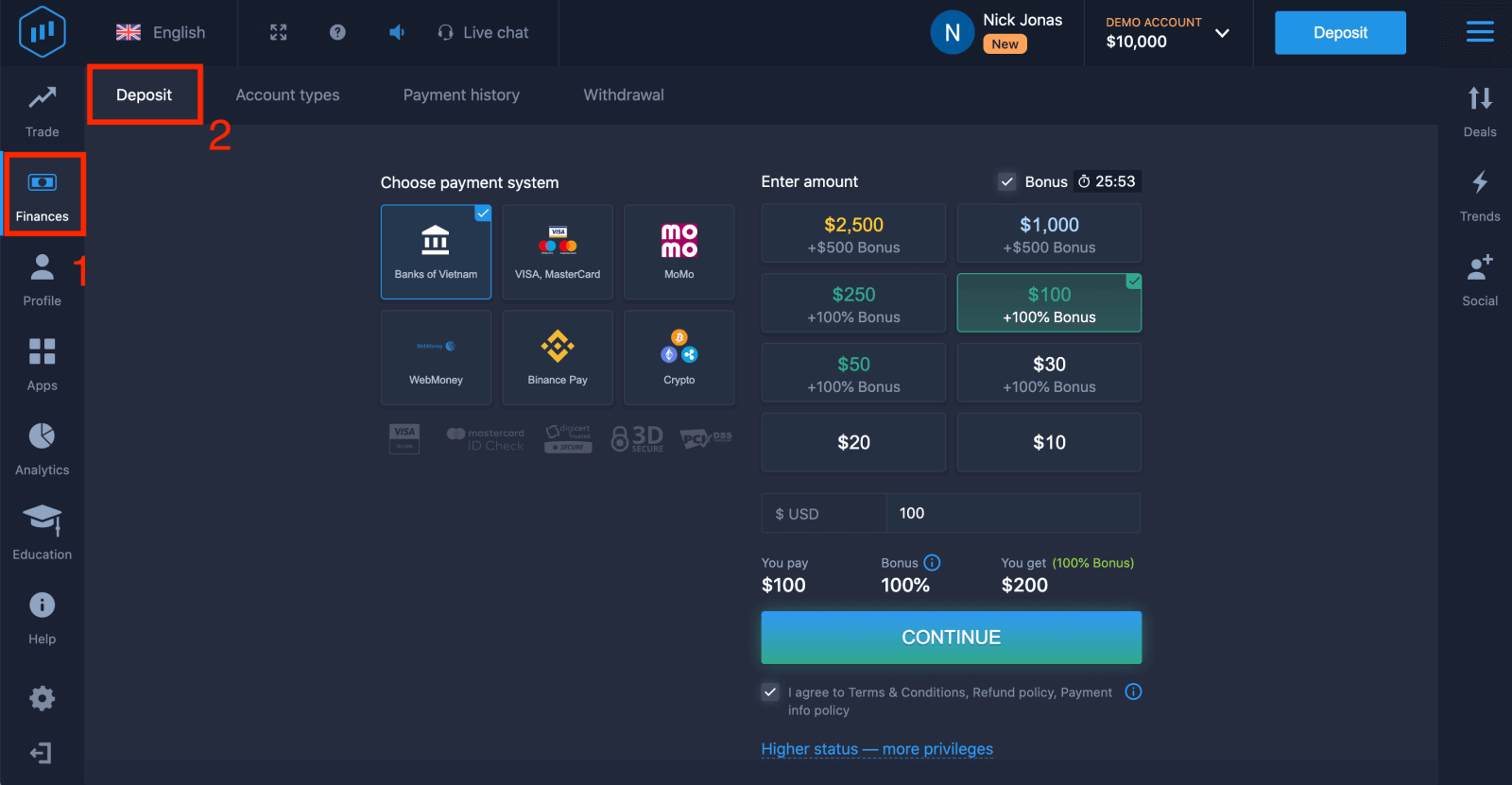 4. Абярыце ў якасці прыкладу «WebMoney».
4. Абярыце ў якасці прыкладу «WebMoney».
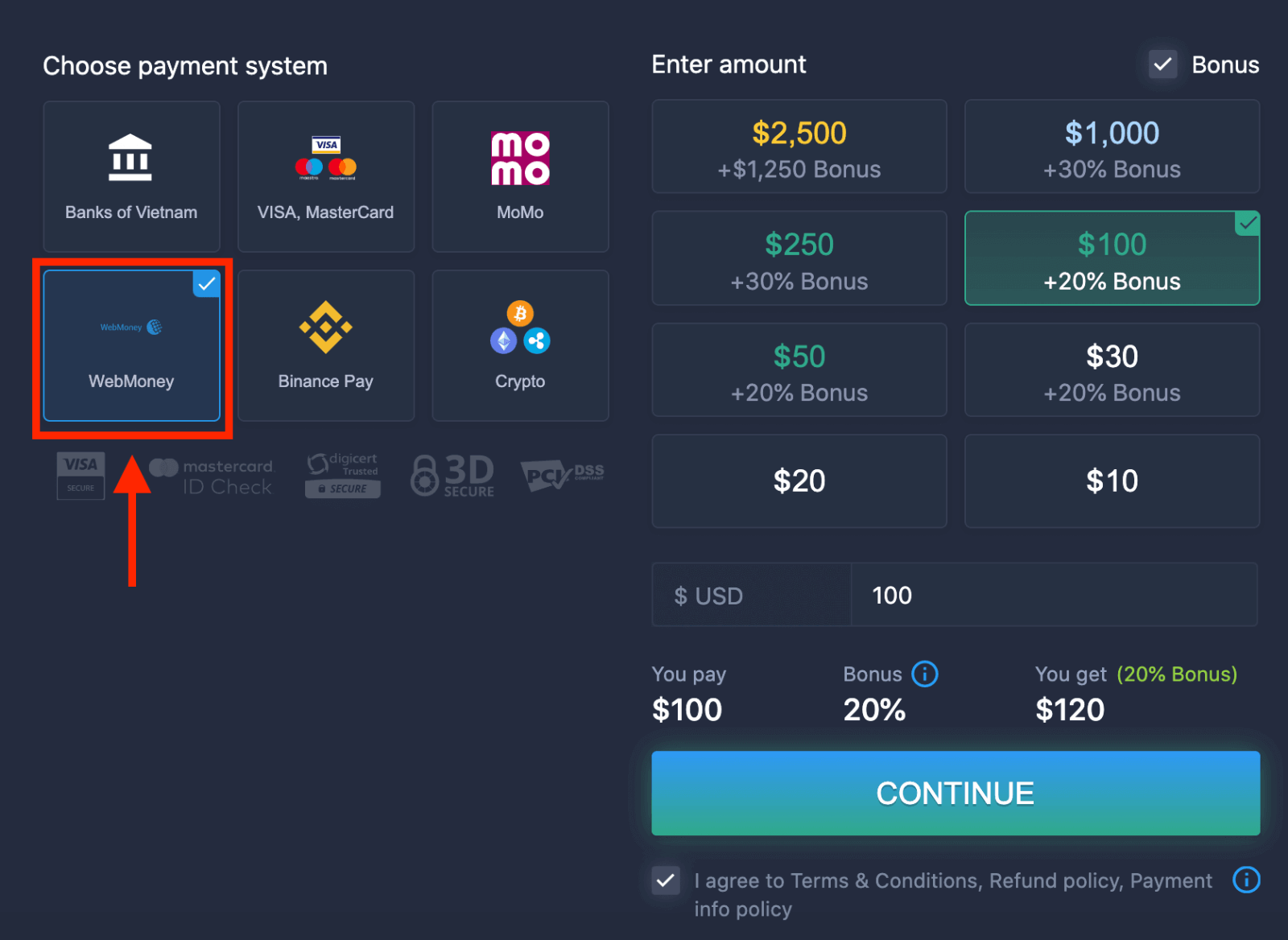
5. Вы можаце ўвесці суму дэпазіту ўручную або выбраць яе са спісу.
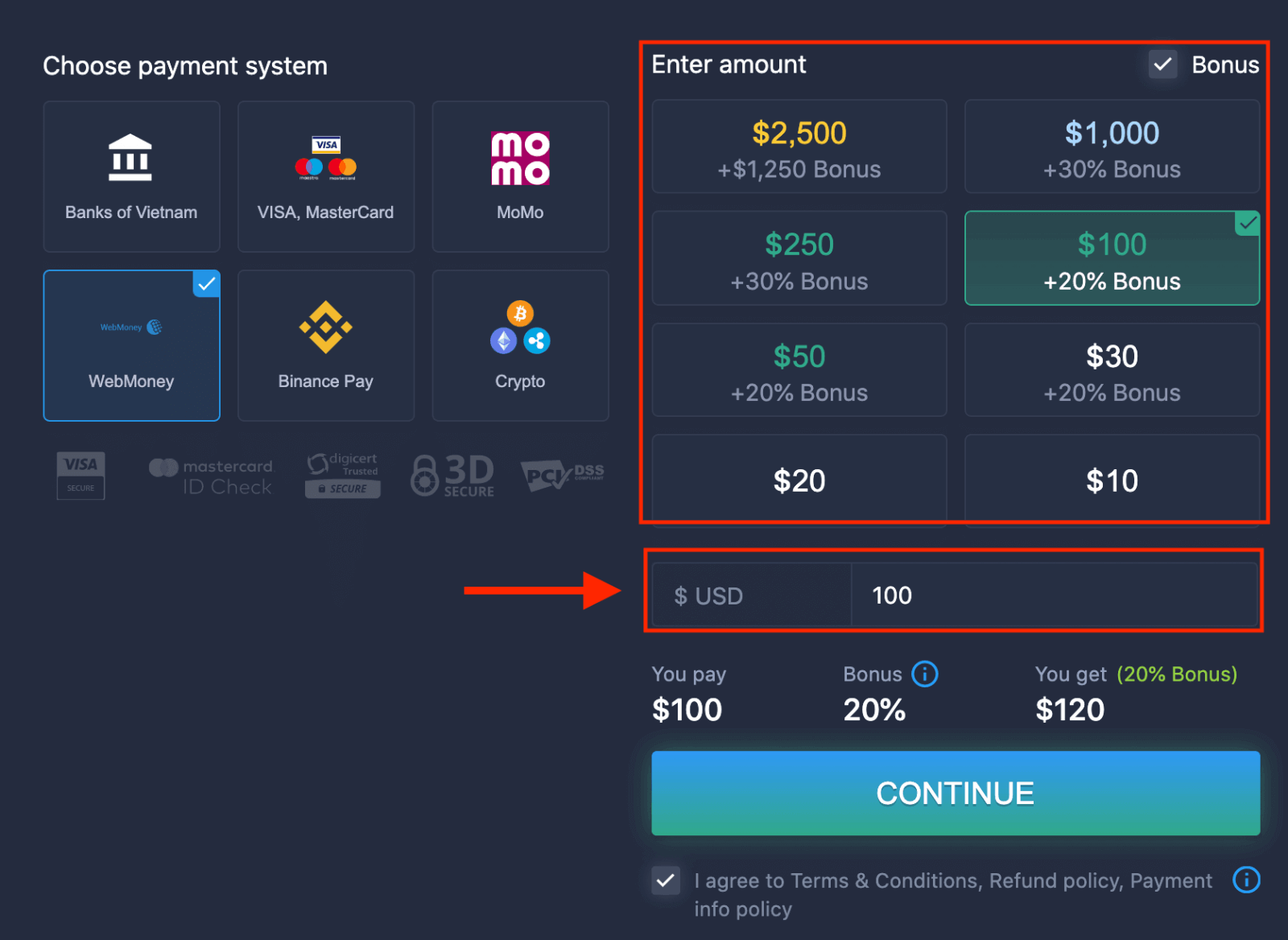
6. Сістэма можа прапанаваць вам бонус на дэпазіт, скарыстайцеся бонусам, каб павялічыць дэпазіт. Пасля гэтага націсніце «ПРАЦЯГНУЦЬ».
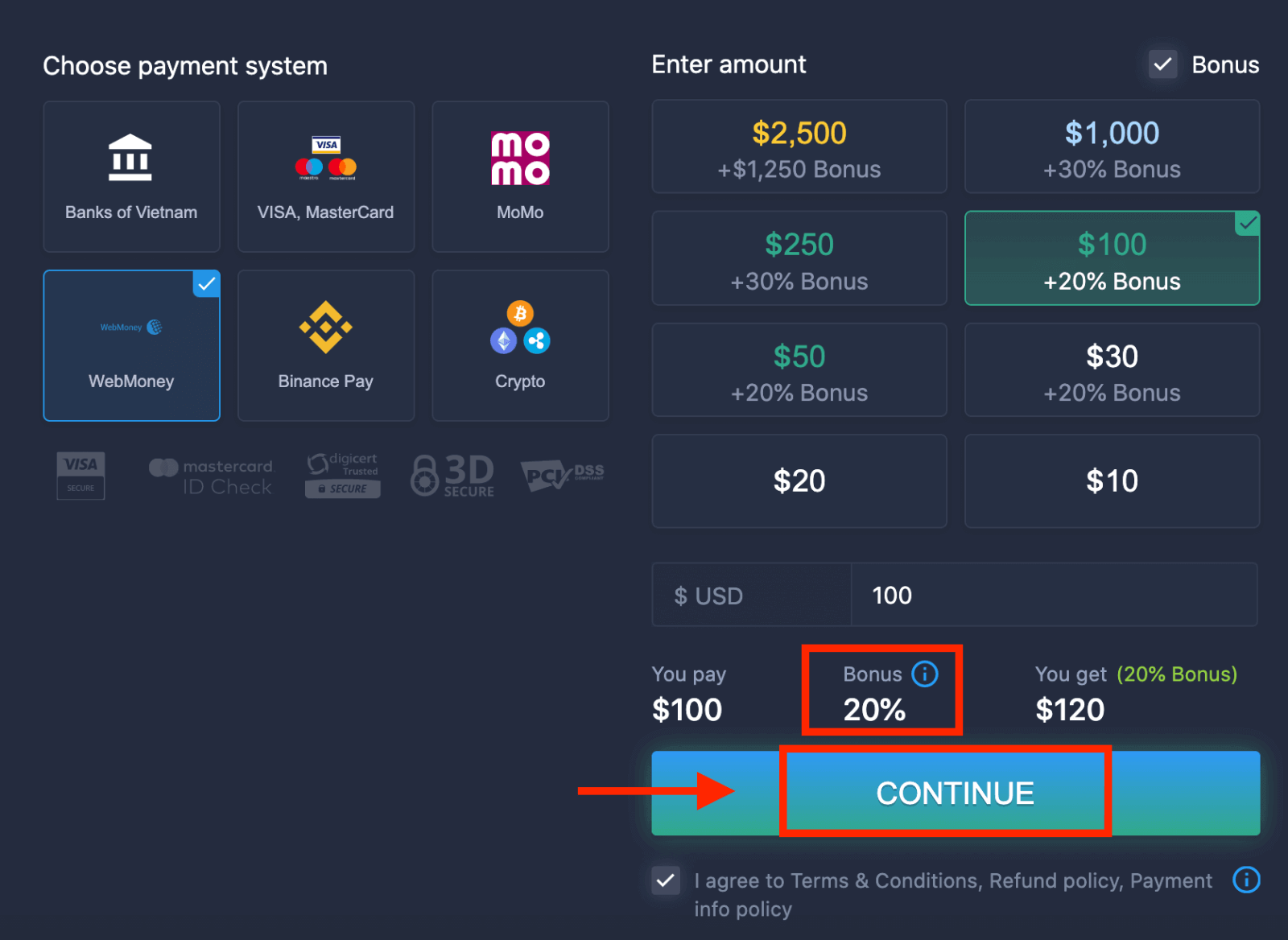 5. Вы будзеце перанакіраваны на новую старонку, дзе вам трэба будзе ўвесці неабходныя дадзеныя для ўнясення грошай у ExpertOption.
5. Вы будзеце перанакіраваны на новую старонку, дзе вам трэба будзе ўвесці неабходныя дадзеныя для ўнясення грошай у ExpertOption.
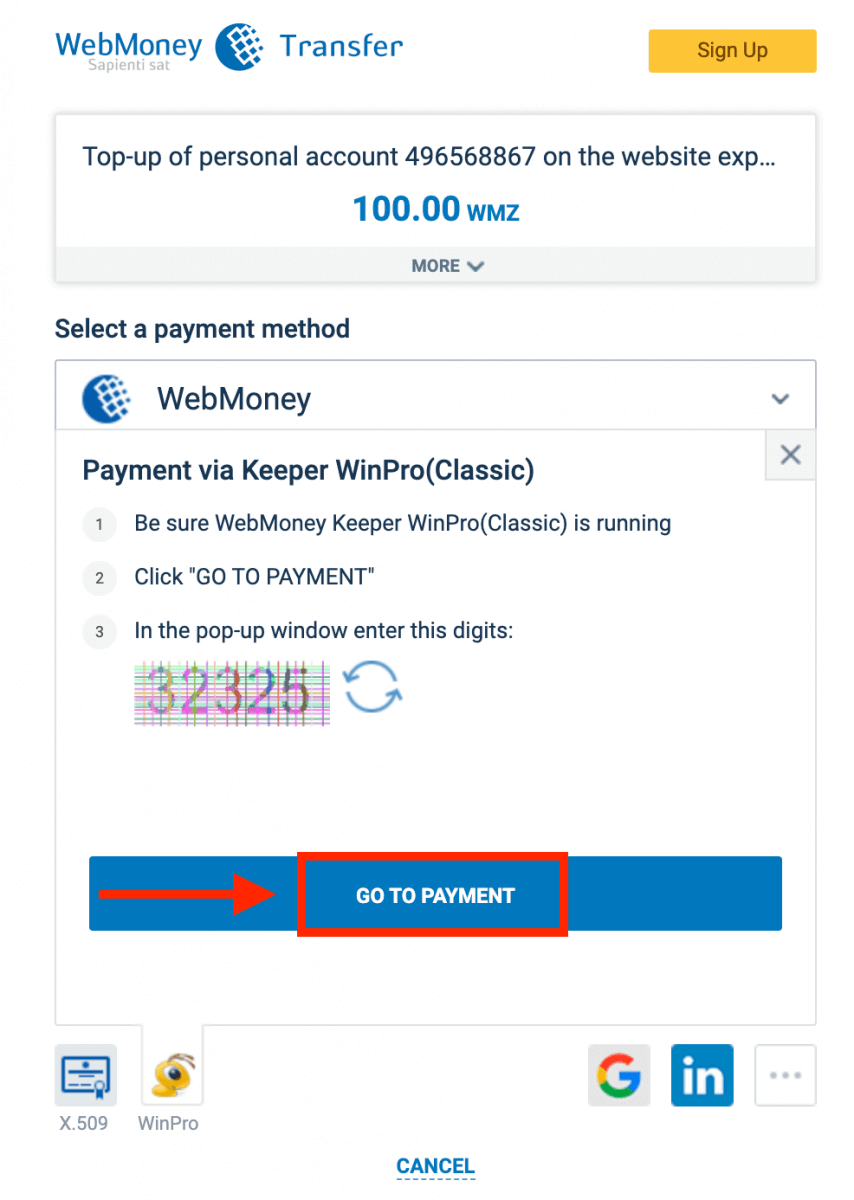
Калі ваша транзакцыя была паспяхова завершана, з'явіцца акно пацверджання, і вашы сродкі будуць імгненна залічаны на ваш рахунак.
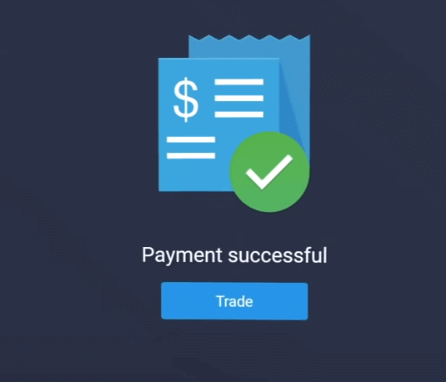
Крыпта
1. Наведайце вэб-сайт ExpertOption.com або мабільную праграму.2. Увайдзіце ў свой гандлёвы рахунак.
3. Націсніце на «Фінансы» ў левым верхнім куце меню і націсніце «Дэпазіт».
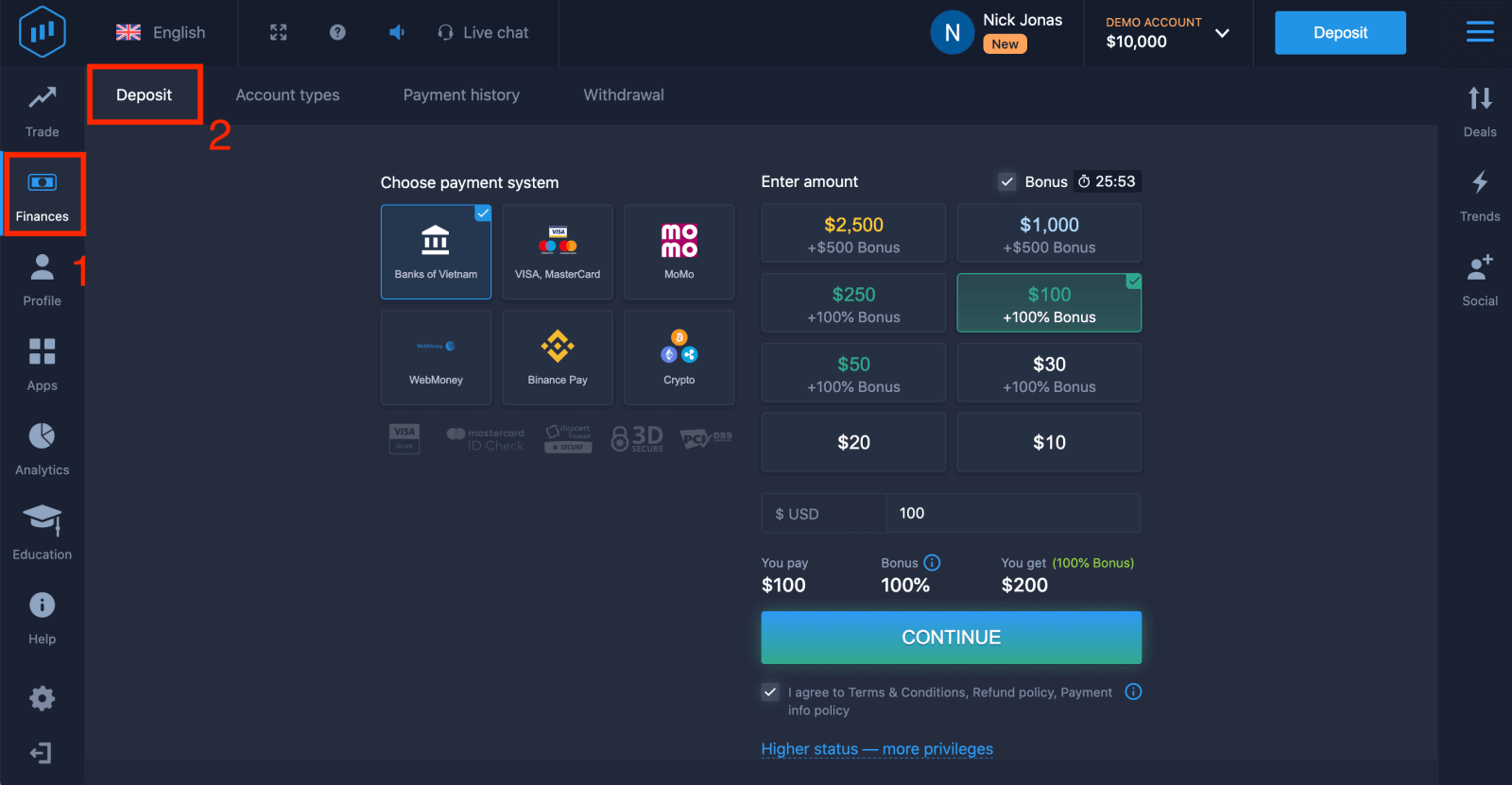 4. Выберыце «Crypto» або «Binance Pay».
4. Выберыце «Crypto» або «Binance Pay».
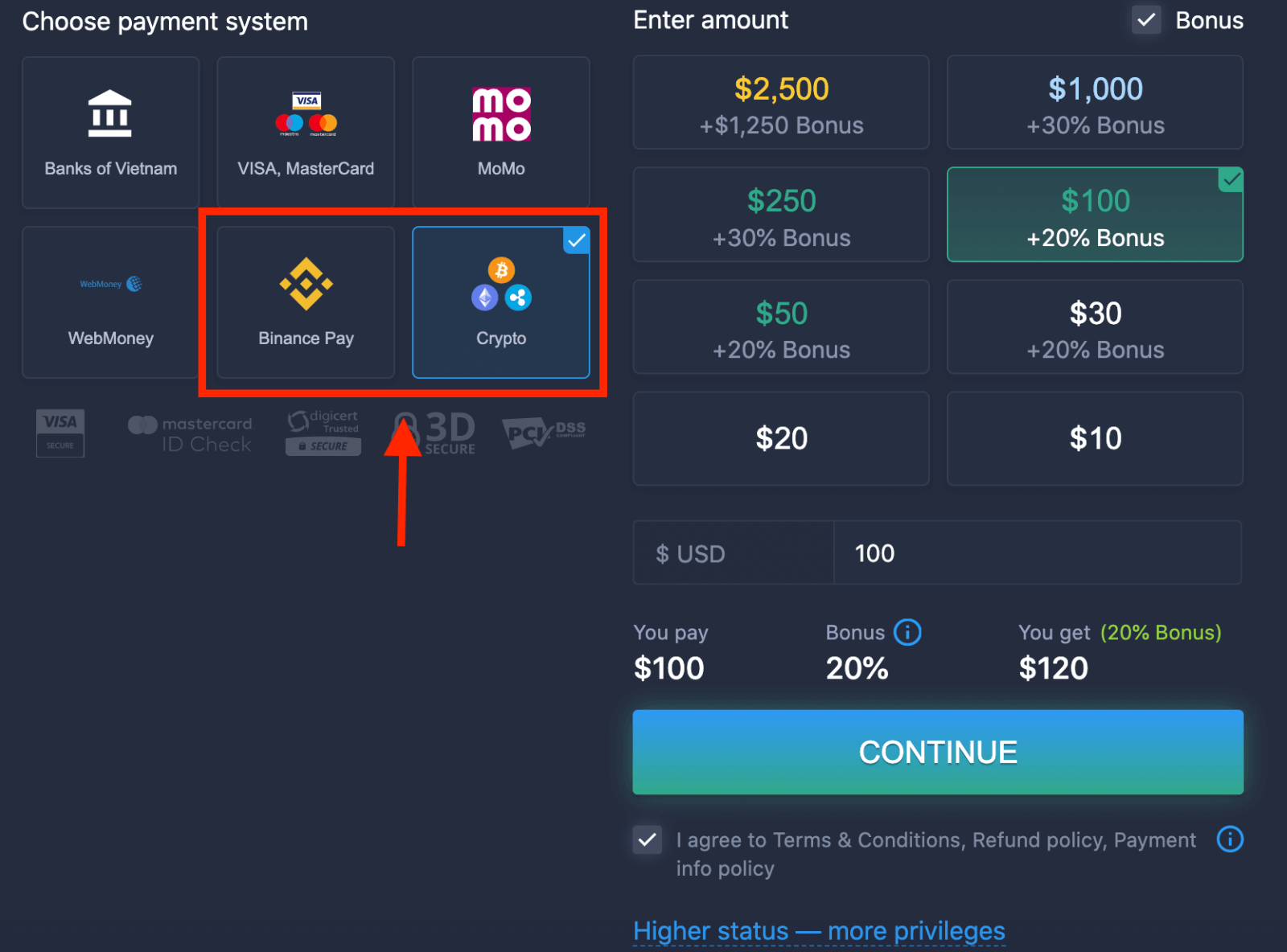
5. Вы можаце ўвесці суму дэпазіту ўручную або выбраць яе са спісу.
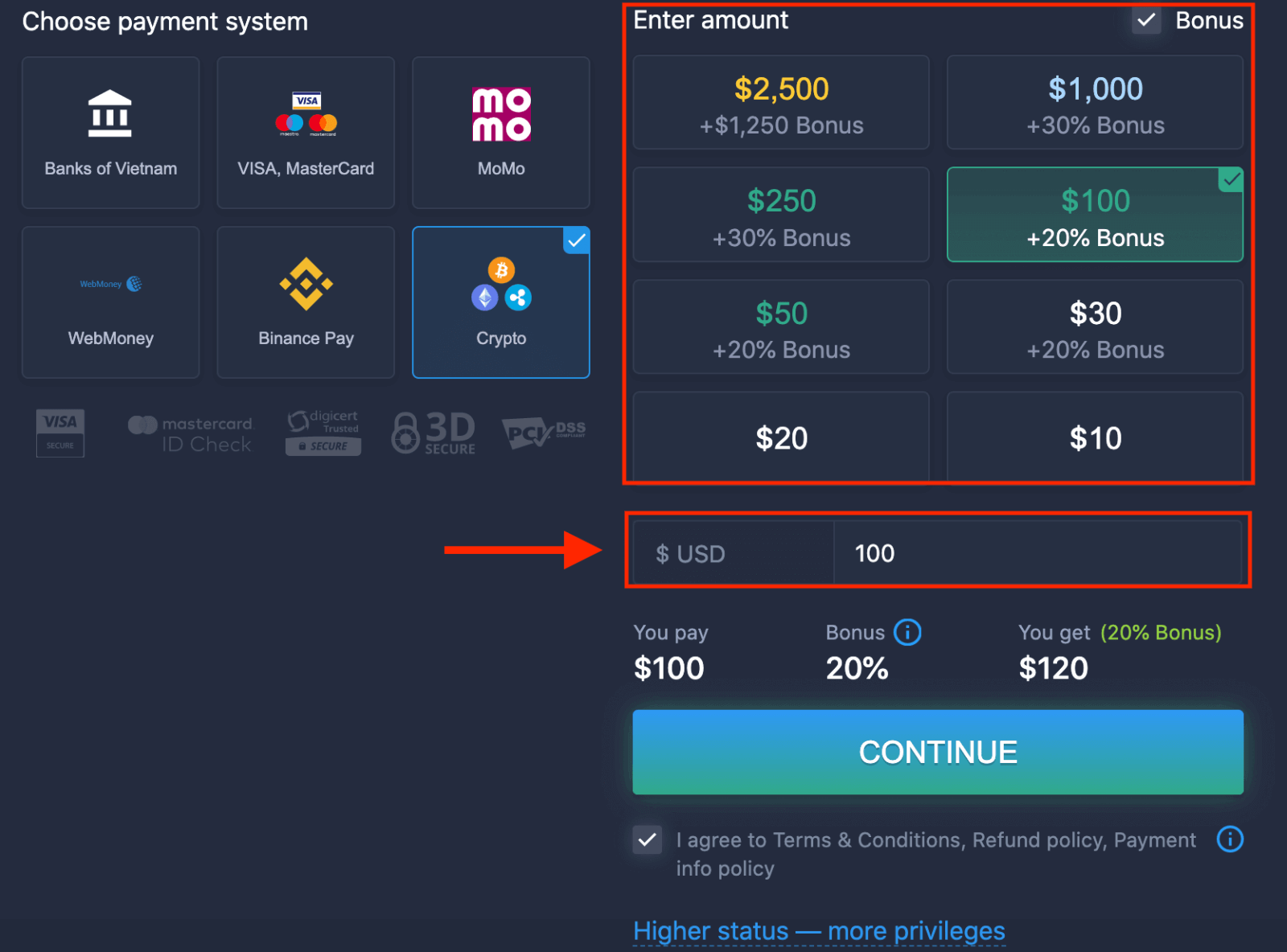
6. Сістэма можа прапанаваць вам бонус на дэпазіт, скарыстайцеся бонусам, каб павялічыць дэпазіт. Пасля гэтага націсніце «ПРАЦЯГНУЦЬ».
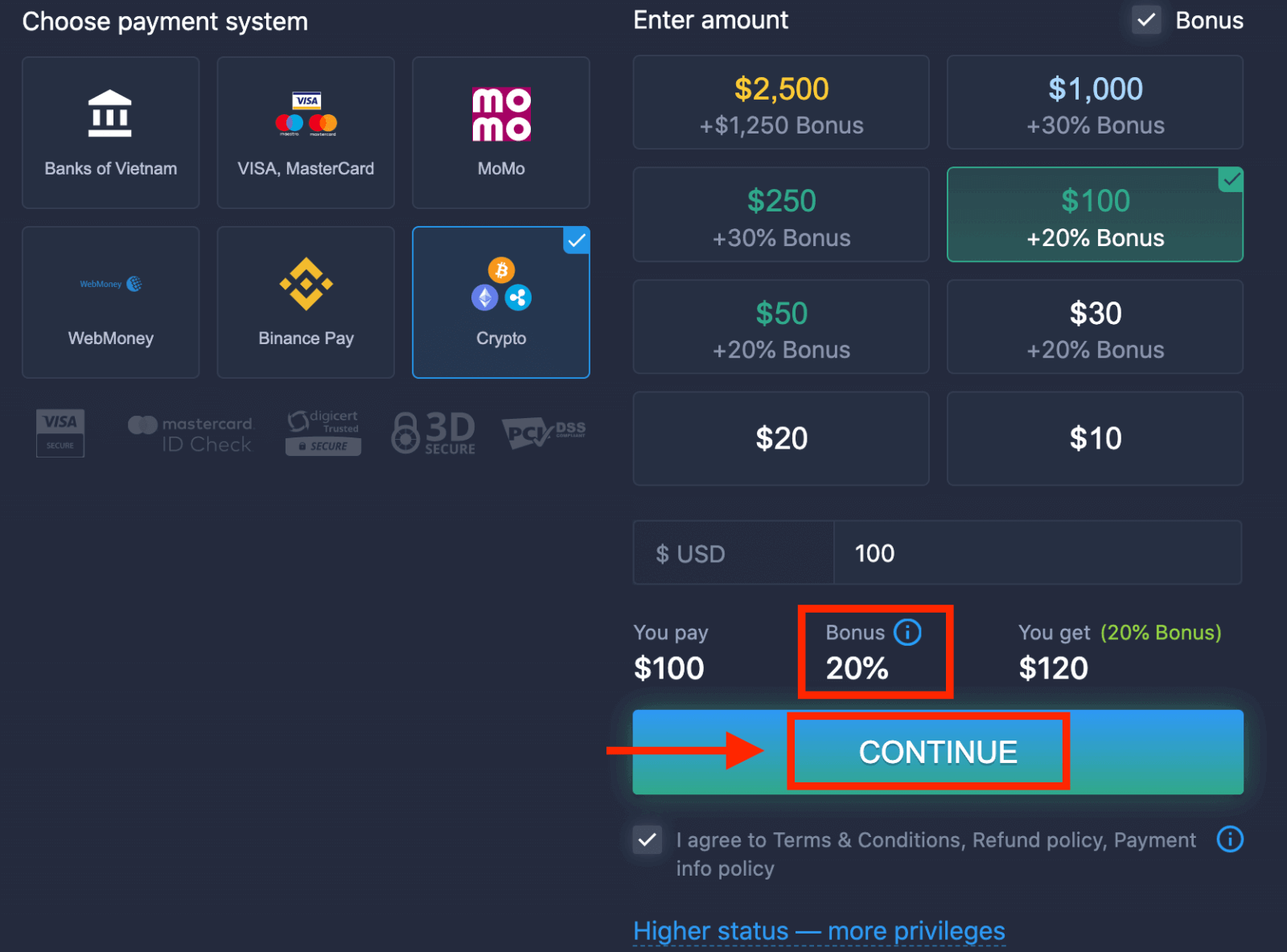
5. Вы будзеце перанакіраваны на новую старонку, дзе вы зможаце атрымаць адрас і адправіць менавіта крыпту на гэты адрас.
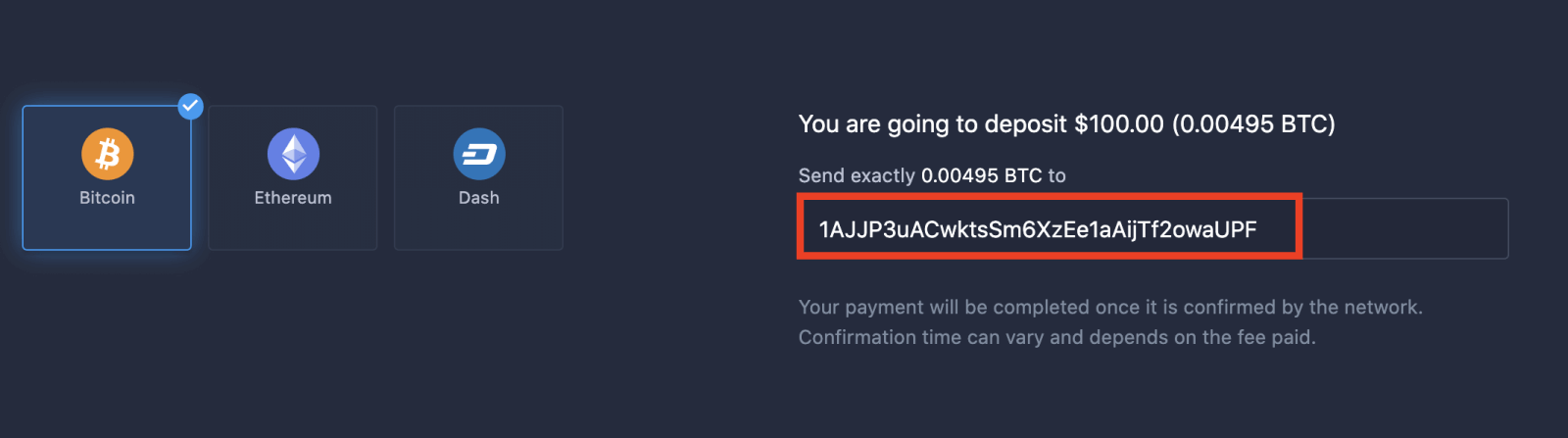
Ваш плацёж будзе выкананы, як толькі ён будзе пацверджаны сеткай. Час пацверджання можа адрознівацца і залежыць ад аплачанай платы.
Больш высокі статус — больш прывілеяў
| мікра | Базавы | Серабро | золата | Плацінавы | Эксклюзіў |
| Для тых, хто аддае перавагу лёгкі старт. Абнавіце да больш высокага статусу, калі будзеце гатовыя |
Для тых, хто аддае перавагу лёгкі старт. Абнавіце да больш высокага статусу, калі будзеце гатовыя | Большасць нашых кліентаў пачынаюць з акаўнта Silver. Уключаны бясплатныя кансультацыі | Разумныя інвестыцыі пачынаюцца з залатога рахунку. Атрымлівайце максімум ад свайго ўліковага запісу з дапамогай прывілеяваных функцый | Наш лепшы вопыт і эксклюзіўнае кіраванне рахункамі для сур'ёзных інвестараў | Дадатковую інфармацыю звярніцеся да мэнэджэра ўліковага запісу |
|
ад 10 долараў
|
ад 50 даляраў
|
ад 500 даляраў
|
ад 2500 долараў
|
ад 5000 долараў
|
Толькі па запрашэннях |
Тыпы рахункаў
| мікра | Базавы | Серабро | золата | Плацінавы | Эксклюзіў | |
|
Навучальныя матэрыялы
|
||||||
|
Штодзённыя агляды рынку і фінансавыя даследаванні
|
||||||
|
Прыярытэтнае зняцце
|
||||||
|
Максімальную колькасць адначасова адкрытых здзелак
|
10
|
10 | 15 | 30 | няма мяжы | няма мяжы |
|
Максімальная сума здзелкі
|
10 долараў
|
25 долараў | 250 долараў | 1000 долараў | 2000 долараў | 3000 долараў |
|
Павелічэнне прыбытку ад актываў
|
0
|
0 | 0 | да 2% | да 4% | да 6% |